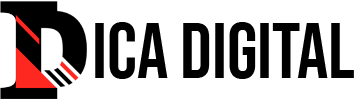A estas alturas, la mayoría de nosotros nos hemos acostumbrado a compartir nuestras cuentas de Netflix con nuestros amigos o familiares. Se ha convertido en la norma ahorrar dinero y hacer el trabajo. Pero al compartir una cuenta de Netflix, es posible que tenga un poco de precaución con lo que ve.
Si bien siempre puede crear diferentes perfiles, las personas que tienen acceso a su cuenta aún pueden consultar su historial de visualización. Si se pregunta cómo verificar su historial de visualización de Netflix, no dude en leer nuestra guía.
Pero, ¿qué pasa si desea eliminar su historial de visualización de Netflix? Afortunadamente, hay una manera de hacerlo. Primero, hablemos de ello en su escritorio.
¿Cómo borrar el historial de visualización de Netflix en el escritorio?
TE PUEDE INTERESAR: Cómo instalar aplicaciones en televisores inteligentes Samsung, LG, Hisense y Sony
Este es un proceso bastante fácil, y todo lo que necesita hacer es seguir los pasos que se mencionan a continuación para hacer desaparecer su historial de visualización de Netflix.
1. Inicie sesión en Netflix en su escritorio.
2. Dirígete al ícono de tu perfil en la esquina derecha y selecciona "cuenta".
3. Ahora haga clic en la opción "Ver actividad".
4. Ahora puedes echar un vistazo a todo tu historial de reproducciones en Netflix.
5. Desplácese hacia abajo y haga clic en la opción "ocultar todo".
Eso es todo, y su historial de visualización ahora se elimina. Si tiene varios perfiles en Netflix, todo lo que necesita hacer es seguir los pasos mencionados anteriormente para cada perfil. ¡Disfruta de tu transmisión secreta!
¿Cómo borrar el historial de visualización de Netflix en mi móvil?
Si está hablando por teléfono, la mayor parte del proceso sigue siendo el mismo. Dirígete a tu aplicación de Netflix y luego dirígete a las cuentas. Sin embargo, para acceder a la página siguiente, deberá iniciar sesión en un navegador y "solicitar un sitio de escritorio". A continuación, siga los dos últimos pasos mencionados en el subtítulo anterior.
Eso es todo por este artículo. Esperamos que ahora pueda transmitir sus películas / programas favoritos en Netflix sin preocupaciones, incluso si comparte su cuenta con varias personas.